Как да добавяте редове в електронна таблица на Excel - процедура
При изграждането на електронна таблица на Excel не винаги е възможно да се предвиди предварително кои редове и колони са необходими в нея. С течение на времето е необходима нова информация в таблицата и трябва да направите промени в структурата, да добавите нови елементи, да вмъкнете записи и колони. Как да добавите редове в електронна таблица на Excel - прочетете статията.
Вмъкнете празни редове
Причините за вмъкване на празни записи в таблицата могат да бъдат много. Например, информацията е копирана от друг източник или е прехвърлена в Excel файл с помощта на експорта. В този случай липсва заглавието на колоната и трябва да присвоим имена на наборите от данни. В този случай трябва да вмъкнем допълнителен ред преди първия запис, да го определим като заглавка и да присвоим имена на колоните.
Ad
Новите редове в електронната таблица на Excel добавят като разделители между блоковете данни за добавяне на допълнителни параметри и подзаглавия и т.н. Причините могат да бъдат много. Нека се опитаме да използваме пример, за да вмъкнем празен запис в готовата таблица.
Туристическата фирма работи с хотела и получава цени за своите гости. Управителят, въвеждайки информация, пропусна една позиция от договора и сега трябва да го добави. За да вмъкнете, трябва да изберете реда, над който искате да добавите нов, след това щракнете с десния бутон на мишката и изберете елемента от менюто "Вмъкни". В таблицата ще се появи празен запис.
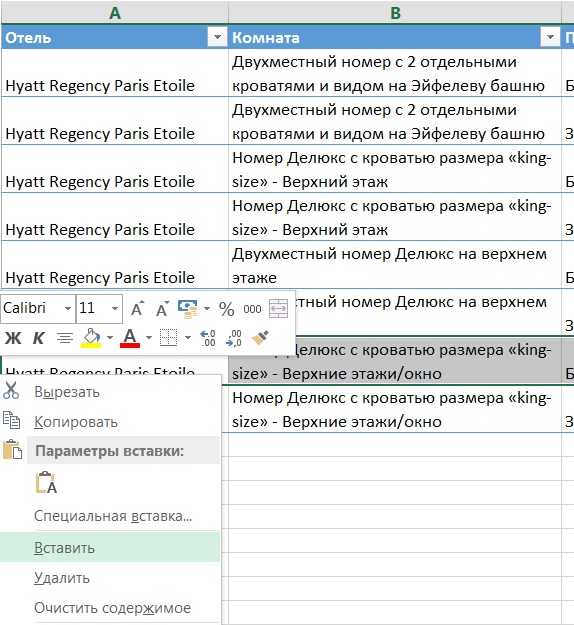
Операция, подобна на контекстното меню, се намира в лентата с инструменти "Клетки" в раздела Начало: Поставяне - Поставяне на редове към лист. С помощта на тези операции можете да добавите линия както в средата на таблицата на Excel, така и в началото.
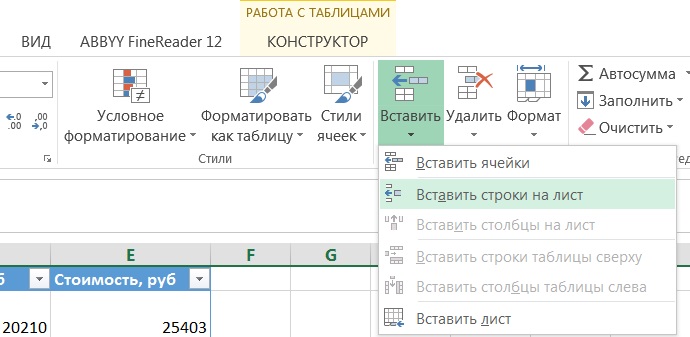
Добавяне на вече копирани линии
Понякога има задача да се вмъкне не просто празен запис, а информация, копирана от друга маса, или да се прехвърли от друго място на същата таблица. В таблицата на тарифите за хотелски стаи, които вече са ни познати, преместваме последния ред на първо място.
За да направите това, изберете желания запис и го копирайте с помощта на контекстното меню, бутона на лентата с инструменти или клавишната комбинация Ctrl + C. Сега изберете реда, в който желаем да прехвърлим тази информация, и изберете контекстното меню „Поставяне на копираните клетки”. Същата операция е в вече познатото меню на лентата с инструменти на Excel.
Ad
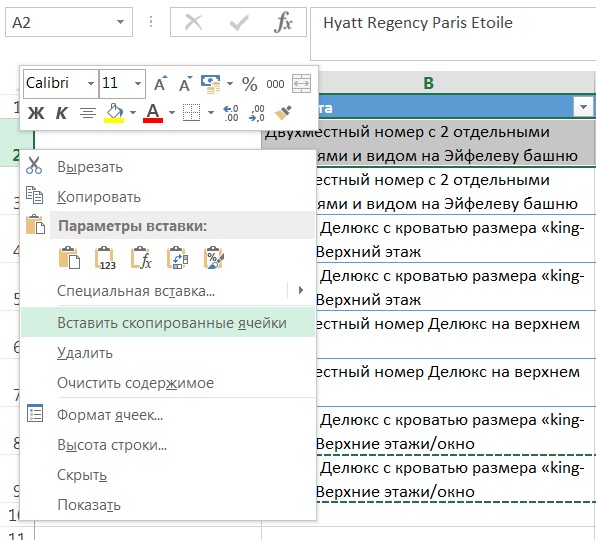
За да добавите ред към електронна таблица на Excel като изтрит от първоначалното местоположение, вместо да копирате, трябва да използвате операцията за изрязване (Ctrl + X). След това действието ще бъде наречено “Insert cut cells” както в менюто, така и в панела.
Добавяне на колони и клетки
Ако възникнат нови параметри, които трябва да разграничат информацията в таблица, често е необходимо да се включат нови колони в регистъра. Хотелът, с който работи компанията, започва да осигурява на гостите си закуска. По този начин, цената на номера вече зависи от електрозахранването, а ние искаме да изясним това в нашата директория за тарифите.
Колоната се добавя към електронната таблица на Excel като ред - с помощта на менюто с десен бутон или бутона на лентата на Excel. Изберете колоната, пред която се добавя нова, и изпълнете операцията „Вмъкване на колони в лист“.
Ad
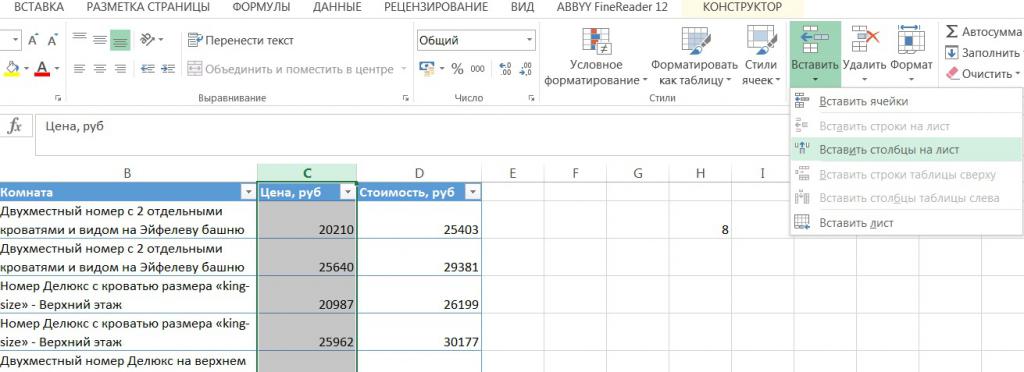
За да вмъкнете множество редове или колони, първо изберете колкото се може повече от тях, както трябва да добавите, и след това изпълнете същата операция.
В случаите, когато се добавя само набор от клетки, изберете полетата, в които пространството ще бъде поставено, и щракнете върху елемента от менюто в лентата "Вмъкване на клетки". Появява се прозорец, който ви пита как да добавите полетата и в каква посока да преместите съществуващите.
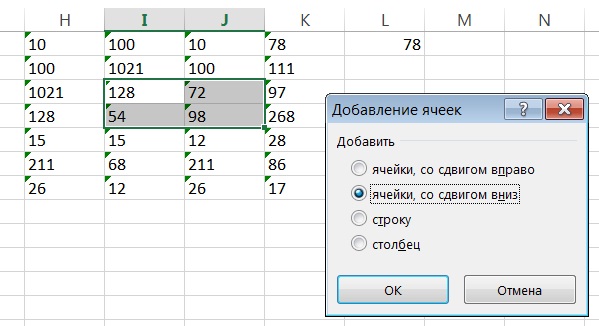
Тук виждаме друг начин да добавим ред към електронна таблица на Excel, без да подчертаваме редовете, но да маркираме само ред от клетки. Обърнете внимание също, че този метод на добавяне на диапазон от полета не е подходящ, ако данните на вашия лист са форматирани като таблица.
Вмъкнете ред в обобщената таблица
В туристическата агенция, която изучаваме, има таблица на счетоводните поръчки. Той съдържа данни за броя на заявленията за настаняване с посочване на броя нощувки и изчисляването на цената и цената на поръчката. За да се анализира тази информация, данните се поставят в обобщена таблица, където виждаме резултатите от продажбите: общия брой нощувки за всеки тип стая, сумата за заплащане от компанията на хотела и сумата, платена от туристите на компанията.
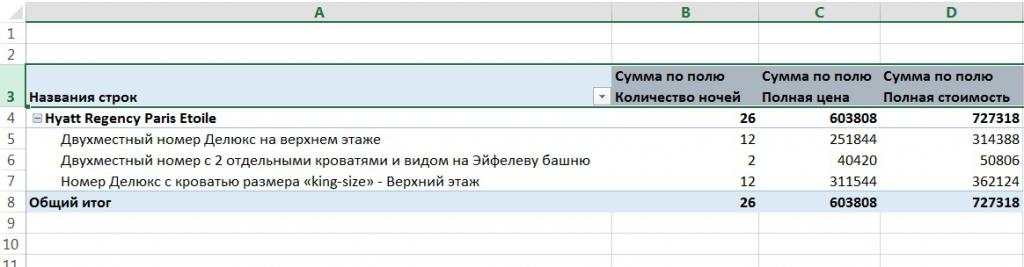
Да предположим, че трябва да видим какъв вид храна туристи избират и искаме да включим тази информация в общата статистика. Нека да видим как да добавим ред към електронна таблица на Excel. От дясната страна на екрана има прозорец за настройване на полетата на обобщените таблици. За да добавите друг параметър, изберете го от списъка и поставете отметка в квадратчето. Този параметър ще се появи в таблицата с нови линии.
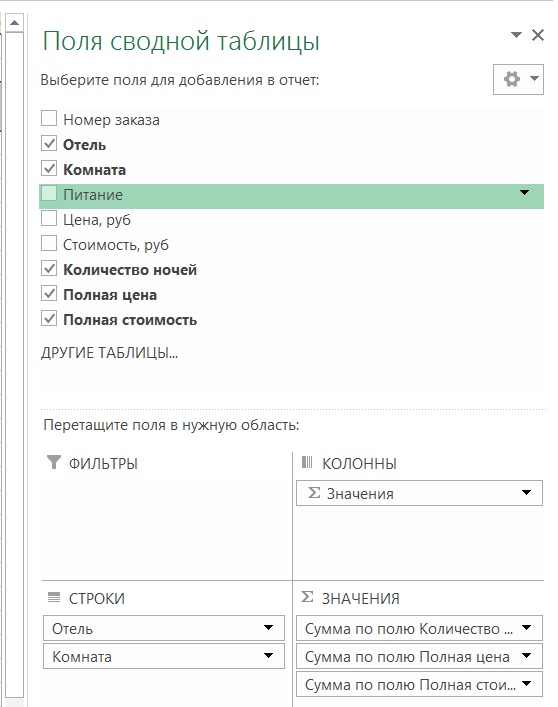
Вмъкването на нови елементи в списъците на Excel е лесно. С течение на времето ще се научите да правите това автоматично и без да мислите.